
Εξοικονομήστε Χώρο στον Υπολογιστή σας με τη Συμπίεση Αρχείων NTFS
Παρόλο που οι σκληροί δίσκοι γίνονται όλο και μεγαλύτεροι, πολλοί από εμάς εξακολουθούμε να αντιμετωπίζουμε το πρόβλημα της έλλειψης χώρου. Είτε έχετε έναν γρήγορο αλλά μικρό SSD, είτε απλά θέλετε να οργανώσετε καλύτερα τα αρχεία σας, τα Windows 11 διαθέτουν μια κρυφή λειτουργία που μπορεί να σας βοηθήσει.
Η συμπίεση αρχείων NTFS είναι μια δυνατότητα που είναι ενσωματωμένη στο λειτουργικό σύστημα και μπορεί να μειώσει το μέγεθος των αρχείων σας χωρίς να χρειάζεται επιπλέον πρόγραμμα. Το καλύτερο; Μπορείτε να συνεχίσετε να χρησιμοποιείτε τα αρχεία σας κανονικά!
Τι είναι η Συμπίεση Αρχείων NTFS;
Το NTFS είναι ο τρόπος με τον οποίο τα Windows οργανώνουν και αποθηκεύουν τα αρχεία στον σκληρό δίσκο. Σκεφτείτε το σαν την "γλώσσα" που μιλάει ο υπολογιστής σας όταν θέλει να βρει ή να αποθηκεύσει ένα αρχείο.
Η συμπίεση αρχείων είναι σαν να βάζετε τα ρούχα σας σε ειδικές σακούλες κενού αέρα - καταλαμβάνουν λιγότερο χώρο, αλλά όταν τα χρειάζεστε, τα βγάζετε και είναι ακριβώς όπως τα αφήσατε. Η διαφορά είναι ότι εδώ η "αποσυμπίεση" γίνεται αυτόματα από τον υπολογιστή κάθε φορά που ανοίγετε ένα αρχείο.
Εξοικονόμηση Χώρου
Μειώστε το μέγεθος των αρχείων σας κατά 30-50% χωρίς να χάσετε τίποτα
Άμεση Πρόσβαση
Τα αρχεία ανοίγουν κανονικά χωρίς να χρειάζεται να τα "ξεσυμπιέσετε"
Χωρίς Επιπλέον Προγράμματα
Χρησιμοποιεί τις ενσωματωμένες δυνατότητες των Windows
Εύκολη Χρήση
Μόλις ενεργοποιηθεί, λειτουργεί αυτόματα στο παρασκήνιο
Πότε να Χρησιμοποιήσετε τη Συμπίεση
💡 Ιδανικό για:
Έγγραφα και κείμενα: Αρχεία Word, Excel, PowerPoint που μπορούν να συμπιεστούν σημαντικά
Παλιά αρχεία: Φωτογραφίες, έγγραφα που δεν χρησιμοποιείτε καθημερινά
Φακέλους εργασίας: Αρχεία που θέλετε να κρατήσετε αλλά δεν τα ανοίγετε συχνά
⚠️ Προσοχή με:
Βίντεο και μουσική: Αυτά τα αρχεία είναι ήδη συμπιεσμένα, οπότε δεν θα κερδίσετε πολύ χώρο
Προγράμματα που χρησιμοποιείτε συχνά: Μπορεί να γίνουν λίγο πιο αργά στο άνοιγμα
Παιχνίδια: Καλύτερα να μην τα συμπιέσετε γιατί μπορεί να επηρεαστεί η απόδοση
Πώς να Ενεργοποιήσετε τη Συμπίεση - Απλός Τρόπος
Αυτός είναι ο πιο εύκολος τρόπος για αρχάριους:
- Ανοίξτε τον φάκελο με τα αρχεία σας
Πατήστε το εικονίδιο του φακέλου στη γραμμή εργασιών ή τα πλήκτρα Windows + E - Βρείτε το αρχείο ή φάκελο που θέλετε
Πλοηγηθείτε στον φάκελο που θέλετε να συμπιέσετε - Κάντε δεξί κλικ πάνω του
Θα εμφανιστεί ένα μενού με επιλογές - Επιλέξτε "Ιδιότητες"
Συνήθως είναι η τελευταία επιλογή στο μενού - Πατήστε το κουμπί "Για προχωρημένους"
Βρίσκεται στην καρτέλα "Γενικά" - Επιλέξτε τη συμπίεση
Βάλτε τσεκ στο κουτάκι "Συμπίεση περιεχομένων για εξοικονόμηση χώρου" - Πατήστε "OK" και "Εφαρμογή"
Ο υπολογιστής θα αρχίσει τη συμπίεση
💡 Συμβουλή: Μετά τη συμπίεση, τα αρχεία θα εμφανίζονται με μπλε χρώμα στο όνομά τους. Αυτό σας δείχνει ότι είναι συμπιεσμένα!

Εδώ βλέπετε πού βρίσκεται το κουμπί "Για προχωρημένους"
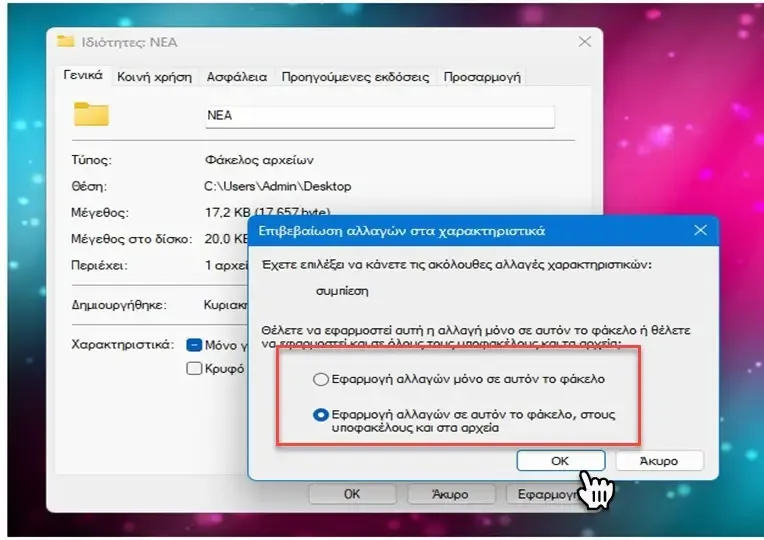
Εδώ επιλέγετε τη συμπίεση αρχείων
Για Προχωρημένους - Χρήση Γραμμής Εντολών
Αν θέλετε να συμπιέσετε πολλούς φακέλους γρήγορα:
- Ανοίξτε τη Γραμμή Εντολών ως Διαχειριστής
Πατήστε Windows + S, γράψτε "cmd", κάντε δεξί κλικ και επιλέξτε "Εκτέλεση ως διαχειριστής" - Γράψτε την εντολή συμπίεσης
Χρησιμοποιήστε αυτή την εντολή:
Παράδειγμα: Για να συμπιέσετε τον φάκελο "Έγγραφα" στο C:
Για να σταματήσετε τη συμπίεση:
Πώς να Απενεργοποιήσετε τη Συμπίεση
Αν αλλάξετε γνώμη και θέλετε να επαναφέρετε τα αρχεία στην κανονική τους μορφή:
Απλός τρόπος: Ακολουθήστε τα ίδια βήματα όπως πριν, αλλά αντί να βάλετε τσεκ στο κουτάκι της συμπίεσης, αφαιρέστε το τσεκ.
Με εντολή: Χρησιμοποιήστε την εντολή με το /u αντί για /c:
Σημαντικές Συμβουλές
Πότε αξίζει
Καλύτερα αποτελέσματα σε έγγραφα, παλιές φωτογραφίες και αρχεία που δεν χρησιμοποιείτε συχνά
Πότε να προσέχετε
Αποφύγετε τη συμπίεση σε SSD δίσκους που χρησιμοποιείτε πολύ, γιατί μπορεί να τους "κουράσει" περισσότερο
Παιχνίδια και προγράμματα
Καλύτερα να μην συμπιέζετε προγράμματα που χρησιμοποιείτε καθημερινά
Αναστρέψιμη διαδικασία
Μπορείτε πάντα να απενεργοποιήσετε τη συμπίεση αν δεν σας αρέσουν τα αποτελέσματα
🎯 Συμπέρασμα
Η συμπίεση αρχείων NTFS είναι ένα εξαιρετικό εργαλείο για όσους θέλουν να εξοικονομήσουν χώρο στον υπολογιστή τους χωρίς να χάσουν τη λειτουργικότητα των αρχείων τους. Είναι ιδιαίτερα χρήσιμη για παλιά έγγραφα, φωτογραφίες και αρχεία που δεν χρησιμοποιείτε συχνά.
Η καλύτερη στρατηγική είναι να τη δοκιμάσετε σε κάποιους φακέλους και να δείτε πόσο χώρο κερδίζετε. Αν τα αποτελέσματα σας ικανοποιούν και δεν παρατηρείτε επιβράδυνση, μπορείτε να τη χρησιμοποιήσετε σε περισσότερα αρχεία.
Θυμηθείτε: είναι πάντα καλύτερα να έχετε τα σημαντικά σας αρχεία δημιουργημένα αντίγραφα ασφαλείας πριν κάνετε οποιαδήποτε αλλαγή!





Φόρτωση σχολίων...